1. Регистрация на форуме
Регистрация происходит при отправке первого сообщения.
Последовательность действий такова:
- зайдите на тематическую страницу форума;
- внизу страницы найдите , для этого можно нажать кнопку  ;
;
- напишите сообщение;
- в специальные графы под сообщением введите свое имя, придумайте и введите пароль;
- запишите или запомните пароль;
- отправьте сообщение.
Через некоторое время модератор опубликует его на форуме, а Вас включит в список участников.
Теперь можно отправлять новые сообщения. Для этого надо войти на форум со своим ником и паролем.
Как зарегистрированный участник форума Вы можете:
- писать и редактировать сообщения без премодерации, публиковать фотографии;
- переписываться с участниками форума при помощи личных сообщений (ЛС);
- получать по почте уведомления о новых сообщениях в темах.
* Модератор не сможет Вас зарегистрировать, если Вы не отправили сообщение.
После регистрации зайдите в свой профиль и заполните его, укажите адрес электронной почты на случай, если забудете пароль.
К оглавлению
2. Как писать сообщения
Для написания сообщения предназначена специальная Форма публикации сообщения":
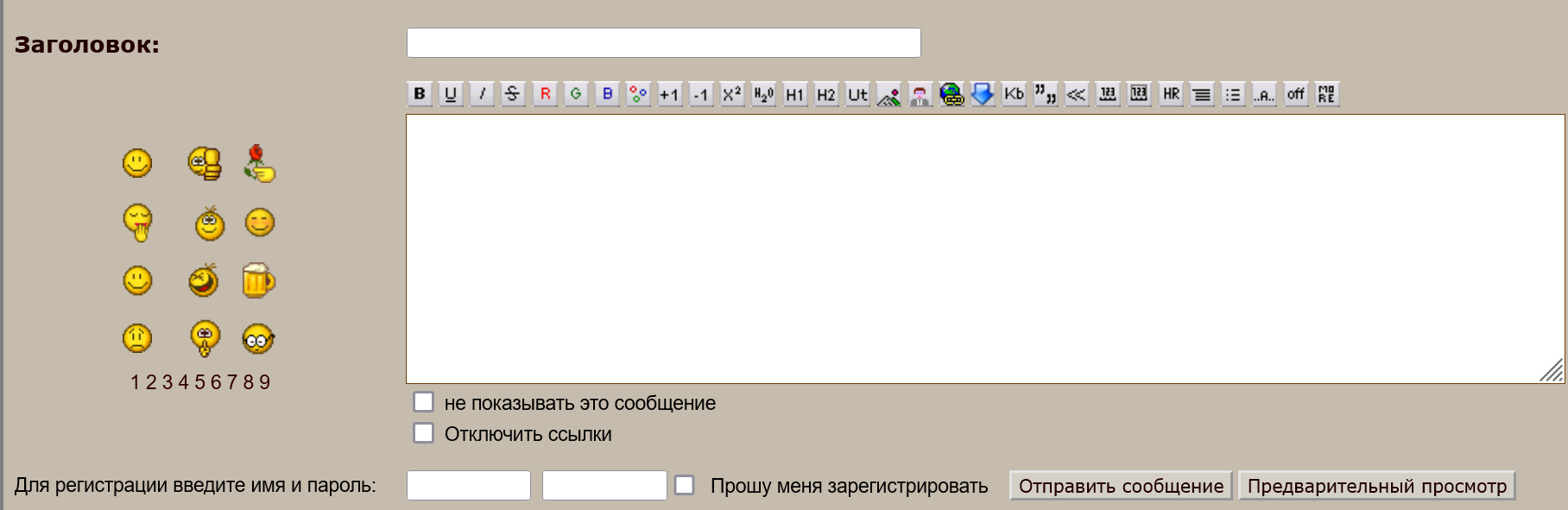
Сюда вы можете написать свое сообщение: ответить участнику или высказать свои соображения по данной теме.
Сообщение может содержать до 30000 знаков.
Форма публикации сообщения располагается внизу любой тематической страницы.
Ее можно вызвать и нажатием кнопки  .
Кнопка находится в верхней части любой тематической страницы с сообщениями.
.
Кнопка находится в верхней части любой тематической страницы с сообщениями.
Если вы захотите ответить на сообщение конкретного участника, нажмите на его ник, находящийся слева от его сообщения, ник появится в Форме и будет служить привязкой сообщений на форуме.
При написании сообщения, пожалуйста, придерживайтесь .
Не разрешается сообщения писать
|
См. также
См. также
К оглавлению
3. Назначение кнопок под сообщениями
 -
-
 - посмотреть профиль участника, написавшего сообщение
- посмотреть профиль участника, написавшего сообщение
 -
-
 -
-
 - нажав на эту кнопку, вы привяжете свой ответ к данному сообщению.
- нажав на эту кнопку, вы привяжете свой ответ к данному сообщению.
Внимание. Чтобы эти кнопки присутствовали на страницах форума, необходимо после регистрации войти в свой профиль, убрать птичку в пункте "Заменить графические кнопки текстовыми ссылками" и сохранить изменения.
К оглавлению
4. Как войти на Форум с любого компьютера
Адрес форума
Если Вы зарегистрированный участник, последовательность Ваших действий такова:
"Вход" - Ник - Пароль - ОК.
Не получается? Периодически "выбрасывает" с форума? Попробуйте сделать следующее:
1. Нажмите Ctrl+F5.
2. в своем компьютере.
3. Вполне возможно, что в браузере отключено хранение cookies. Как это исправить см.
4. Еще проблема может наблюдаться, если при подключении используется прокси.
К оглавлению
5. Если вы забыли пароль
Напишите письмо администратору, указав свой логин, он Вам вышлет временный пароль.
Обязательное условие для получения пароля: В личном профиле должен быть указан Ваш E-mail.
Внимание. После получения временного пароля обязательно смените его в своем профиле.
К оглавлению
6. Как читать сообщения
Форум состоит из разделов. Разделы, в виде выделенных названий, представлены на .
Если нажать на один из разделов, откроется страница, на которой представлены . Если тема большая, под ее названием представлены в виде цифр все страницы данной темы.
При нажатии на название темы или номер страницы откроется соответствующая участников Форума.
Здесь мы видим, что в двух местах каждой страницы с сообщениями - под первым сообщением и под последним - располагаются ссылки-переходы на другие страницы данной темы в таком виде:
Сообщений - 34, стр.: 1 2 3 [только новые]
Последние сообщения, находятся на странице под самым большим номером.
Стр. 1 выделена жирным шрифтом, это значит, что мы находимся на ней.
Если вы - зарегистрированный участник, то, нажав на ссылку [только новые], увидите только те сообщения, которые поступили со времени Вашего предыдущего посещения Форума.
К оглавлению
7. Как прочитать новые сообщения
Под шапкой форума нажмите на ссылку " Новое", появится список тем, в которых есть непрочитанные сообщения.
Новое", появится список тем, в которых есть непрочитанные сообщения.
Чтобы получать по почте уведомления о новых сообщениях в теме, подпишитесь на новые сообщения внизу тематической страницы: "Получать уведомления на E-mail о новых сообщениях".
К оглавлению
8. Почему в начале каждой страницы темы идет одно и то же сообщение?
Это первое сообщение темы, в нем, как правило, говорится, о чем эта тема, указывается основное направление разговора.
Далее идут сообщения по теме.
К оглавлению
9. Можно ли исправить ошибки и отредактировать сообщение?
В течение часа можно исправить ошибки, отредактировать текст или добавить новую мысль в написанное тематическое сообщение. Можно даже удалить это сообщение, если оно Вам не понравилось. Для этого воспользуйтесь кнопкой  .
.
Функция "Предварительный просмотр" позволяет еще перед публикацией сообщения просмотреть, как оно будет выглядеть на форуме.
Личное сообщение можно просмотреть перед отправкой, но редактировать его после отправки нельзя.
К оглавлению
10. Публикация несколько мелких сообщений подряд.
Если нужно добавить что-то к уже сказанному, а ответов на сообщение пока нет, воспользуйтесь кнопкой  и допишите сообщение к предыдущему, а не публикуйте новое. Объединяйте короткие сообщения в одно.
и допишите сообщение к предыдущему, а не публикуйте новое. Объединяйте короткие сообщения в одно.
Исключение. Загружайте картинки в сообщения по одной (сколько картинок, столько и сообщений), при этом быстрее будут открываться страницы форума.
К оглавлению
11. Как писать и читать личные сообщения (ЛС)
Надо зайти в форму написания ЛС. Это можно сделать одним из способов, указанных ниже:
1. - В теме форума: Нажать на соответствующую кнопку  под сообщением участника, которому вы собрались писать.
под сообщением участника, которому вы собрались писать.
2. - В разделе ЛС: Нажать на кнопку  под сообщением участника.
под сообщением участника.
3. - В профиле участника: Найти профиль участника в списке или поисковой форме раздела "Участники". Нажать на ссылку "Послать ЛС".
ЛС может содержать не более 2000 знаков.
В форме написании ЛС, слева, указывается ник адресата.
Ник, написанный по-русски будет преобразован и будет смотреться непривычно (в транскрипции "borda"), напр. Анатолий отразится в следующем виде: аhаtoliq (h=н, q=й).
Новое ЛС высвечивается в виде мигающего флажка  слева вверху. Нажмите на него. Старые ЛС можно прочитать, нажав на кнопку
слева вверху. Нажмите на него. Старые ЛС можно прочитать, нажав на кнопку  ЛС (под шапкой форума).
ЛС (под шапкой форума).
Удаление ЛС:
Сохраняются 30 личных сообщений. Причем, в это число входят как входящие, так и исходящие. Периодически удаляйте ненужные, иначе старые сообщения удалятся автоматически.
К оглавлению
12. Если у Вас нет клавиатуры с русскими буквами.
На форуме - русский текст, набранный латинскими буквами.
Сообщения, написанные транслитом, с форума удаляются.
Для перевода транслита в кириллицу воспользуйтесь или
К оглавлению
13. Транслитератор
Чтобы войти в него, нажмите на кнопку , которая находится в нижней части любой страницы форума.
В окошке наберите текст латинскими буквами или вставьте уже написанный транслитом текст. Нажмите кнопку "КИРИЛЛИЦА" - текст будут конвертирован в кириллицу. Отредактировать переведенный текст и исправить ошибки можно, используя, расположенные справа столбцы соответствия букв.
Осталось скопировать текст и вставить его в сообщение.
Альтернативный сайт
К оглавлению
14. Виртуальная Русская клавиатура
Войти в Клавиатуру можно, нажав на кнопку , которая находится в нижней части любой страницы форума.
Вы набираете текст латинскими буквами с обычной физической клавиатуры, просто вводите латинские буквы со своей клавиатуры, и видите результат в кириллице.
Осталось скопировать текст и вставить его в сообщение.
К оглавлению
15. Цитировать выделенный текст в ответе на сообщение
Цитата не должна быть слишком большой. Часто достаточно привести только первую строчку из сообщения.
Не используйте цитату, если между сообщением, на которое Вы отвечаете и Вашим ответом нет других сообщений. Тема будет легче читаться, уменьшится ее объем.
Пробелов между тегами [quоte] и [/quоte] и текстом сообщения быть не должно совершенно, тогда сообщение не растянется и будет приятно восприниматься.
Поэтому, написав сообщение, отредактируйте его, удалите пробелы, как перед тегами, так и после них.
Этот пример показывает, каким должен быть вид посылаемого Вами сообщения:
Jolia пишет:[quоte]напомни, где был старый спортивный зал...[/quotе]Если войти в школу через центральный вход, а затем повернуть по коридору налево, то коридор упирался прямо в двери спортзала, а слева были двери, ведущие в раздевалки и душевые, откуда также был выход в спортзал, правда, в моё время душевые практически никогда не работали.
А таким это сообщение будет на форуме:
Jolia пишет: Цитата: Цитата:
| напомни, где был старый спортивный зал... |
Если войти в школу через центральный вход, а затем повернуть по коридору налево, то коридор упирался прямо в двери спортзала, а слева были двери, ведущие в раздевалки и душевые, откуда также был выход в спортзал, правда, в моё время душевые практически никогда не работали.
|
К оглавлению
16. Как вставить картинку в сообщение
I. Общие требования к публикуемым изображениям
а. Изображения размещать можно с помощью сторонних сервисов хранения изображений.
Выбор сервера остается за пользователем.
К сожалению, случается, что загруженные на некоторые серверы картинки, со временем перестают открываться.
б. При публикации изображений не следует использовать адрес картинки, расположенной на каком-либо сайте, сайты могут в любой момент исчезнуть или быть перенесены вместе со всеми изображениями. И это в порядке вещей, ничто не обязывает владельцев сайтов сохранять адреса картинок неизменными.
в. Обязательно подготовьте картинку, прежде чем размещать ее на форуме: обрежьте ненужные поля, поверните, если она отражается под углом, отрегулируйте яркость и контрастность. Все это можно сделать при помощи любого графического редактора.
г. Каждую картинку следует загружать в отдельное сообщение. Тогда у посетителей форума с медленным Интернетом быстрее будут открываться страницы.
д. Публикуя фотографию, пожалуйста, укажите, откуда взят снимок, или кто его автор. Делайте это отдельно для каждой фотографии, помещенной на форуме.
Внимание. Если Вы в том же сообщении пишете свой текст, отделяйте его от кода картинки одним пустым интервалом (клавишей Enter).
Если сообщение начинается с изображения, код его должен стоять в самом начале сообщения без пробелов и интервалов.
К оглавлению
17. Оформление сообщений
 - [b]жирный шрифт[/b]
- [b]жирный шрифт[/b]
 - [u]подчёркнутый текст[/u]
- [u]подчёркнутый текст[/u]
 - [i]курсив[/i]
- [i]курсив[/i]
 - [s]
- [s]зачёркнутый текст[/s]
 - [fоnt color=red]красный цвет текста[/fоnt]] -------- красный - только для администрации!
- [fоnt color=red]красный цвет текста[/fоnt]] -------- красный - только для администрации!
 - [fоnt color=green]зелёный цвет текста[/fоnt] ------ обоснованно применяйте цвета
- [fоnt color=green]зелёный цвет текста[/fоnt] ------ обоснованно применяйте цвета
 - [fоnt color=blue]синий цвет текста[/fоnt]
- [fоnt color=blue]синий цвет текста[/fоnt]
 - [fоnt color=#993399]выбрать цвет текста[/fоnt]
- [fоnt color=#993399]выбрать цвет текста[/fоnt]
 - [big]большой размер текста[/big]
- [big]большой размер текста[/big]
 - [smаll]маленький размер текста[/smаll]
- [smаll]маленький размер текста[/smаll]
 - [suр]надстрочный текст[/suр]
- [suр]надстрочный текст[/suр]
 - [sub]подстрочный текст[/sub]
- [sub]подстрочный текст[/sub]
 - [h1]
- [h1] [/h1] -- - применять нежелательно
[/h1] -- - применять нежелательно
 - [h2]
- [h2] [/h2]
[/h2]
 - Вставить клип из YouTube
- Вставить клип из YouTube
 -
-
 -
-
 - [url=http://полный_адрес_ссылки][/url]
- [url=http://полный_адрес_ссылки][/url]
 - Файл с компьютера
- Файл с компьютера
 - [quоte][/quоte]
- [quоte][/quоte]
 - «заключить в кавычки»
- «заключить в кавычки»
 - [pre2]моноширинный текст (вид 2)[/pre2]
- [pre2]моноширинный текст (вид 2)[/pre2]
 - вставить линию
- вставить линию
 - [ul]отступ[/ul]
- [ul]отступ[/ul]
 - список (точка LI):
- список (точка LI):

 - бегущая строка:
- бегущая строка: - [off]сообщение не по теме[/off]
- [off]сообщение не по теме[/off]
 -
- [mоre]Содержание свернутого текста[/mоre]
* Моноширинный текст - только для публикации текстов программ, когда перенос строки может испортить их работу.
Почти все действия с текстом выполняются по одной схеме. Мышью выделяется нужное слово или фраза, напр., следующая - "текст написан жирным шрифтом".
После этого нажимается кнопка нужной команды, к примеру, эта -  .
.
Выделенный текст в форме публикации нового сообщения обрамляется тегами[b][/b] и выглядит так:
[b]текст написан жирным шрифтом[/b].
В сообщении он будет жирным:
текст написан жирным шрифтом.
К оглавлению
18. Автоматическое закрытие тем
Система ограничивает общий вес темы в килобайтах (не более 250 Кб) и автоматически закрывает большие темы.
Автоматически при этом создается новая тема под тем же названием с дополнительной надписью "(продолжение)".
К оглавлению
19. Активная ссылка в сообщении
Активная ссылка - это участок текста или графическое изображение, обладающее особыми свойствами. Если щелкнуть мышью по такой ссылке, можно переместиться на другую web-страницу по тому адресу, который данной ссылке присвоен.
Как создать активную ссылку?
1 способ:
Если написать полный адрес ресурса в таком виде httр://vilnius.penki.lt/, форум сам превратит его в активную ссылку.
2 способ:
Можно создать гиперссылку - нажать на кнопку  , расположенную в форме публикации нового сообщения, и в появившемся окне вписать полный адрес web-страницы или сайта, на который вы ссылаетесь, напр. httр://vilnius.penki.lt/, и название ссылки, которое вы хотите видеть в сообщении, напр., «сайт "О Вильнюсе"», нажать "ОК" и отправить сообщение.
, расположенную в форме публикации нового сообщения, и в появившемся окне вписать полный адрес web-страницы или сайта, на который вы ссылаетесь, напр. httр://vilnius.penki.lt/, и название ссылки, которое вы хотите видеть в сообщении, напр., «сайт "О Вильнюсе"», нажать "ОК" и отправить сообщение.
Вместо названия можно вставить адрес картинки в тегах [img][/img].
Пример гиперссылки в тексте:
Посетите , там много информации о нашем городе.
В форме написания сообщения ссылка будет выглядеть так:
Посетите [url=httр://vilnius.penki.lt/]сайт "О Вильнюсе"[/url], там много информации о нашем городе.
К оглавлению
20. Как сослаться на сообщение участника
Если надо сослаться на конкретное сообщение, можно указать автора, № или дату сообщения, название темы, № страницы.
Если в сообщении есть изображение, можно дать гиперссылку на него, указав полный адрес картинки.
К оглавлению
21. Функция "читать дальше"
Функция: 
Функция, позволяющая свернуть часть текста.
(Выделяем мышью текст, нажимаем на кнопку "Мore" над формой написания сообщения, по краям текста встают теги [mоre][/mоre], и отправляем сообщение.)
22. Как установить аватар
Зайдите в свой профиль (нажмите под шапкой надпись: "Профиль Ваш ник"). Нажмите "Обзор" ("Browse"), на своем компьютере выберите изображение размером не более 50 Кб и не шире 120 пикселей, нажмите "Загрузить". В зависимости от типа рисунка установите точку-селектор в положение gif или jpg, внизу страницы нажмите кнопку "Редактировать профайл". Если аватар не виден или не обновился - значит, вы видите старую страницу из кэша браузера, обновите изображение нажатием клавиш CTRL-F5.
К оглавлению
23. Как загрузить в профиле свою фотографию
Загрузите со своего компьютера фотографию с помощью кнопки , находящейся в форме написания сообщения, и скопируйте прямой ссылки. - "Ссылка".
Вставьте этот код в соответствующую графу в своем профиле.
Пример кода, который надо вставить: https://i.postimg.cc/htYMhyqf/080503.jpg
Вашу фотографию участники форума смогут увидеть в Вашем профиле и в разделе "Участники", против Вашего ника.
Размер фотографии не ограничен.
К оглавлению
24. Почему пропадают видео клипы
Все видеоблоки YouTube весьма недолговечны. Раньше или позже они пропадают, остается надпись: "Видео недоступно, потому что связанный с ним аккаунт YouTube был удален".
В связи с этим, ставить их в сообщения не рекомендуется. Можно дать только ссылку на источник.
К оглавлению
25. Поиск по форуму
1. Удобный поиск по форуму и сайту "О Вильнюсе"
Поиск сообщения или текста, в котором содержится поисковое слово (фраза) -  .
.
Введите слово или фразу и нажмите кнопку "Поиск".
Если в результатах поиска откроется страница текстового варианта форума, учтите, внизу ее есть ссылка на полную версию форума.
Поиск находится вверху страницы форума, справа.
2. Менее удобный поиск тем - 
Ищет только темы, в которых встречается введенное слово (или фраза).
Форма ввода и поиска находится вверху страницы форума, справа.
3. Поиск слова или фразы на конкретной вэб-странице
Откройте нужную страницу форума, нажмите комбинацию клавиш Ctrl+F и впишите в открывшейся форме нужное слово или фразу.
К оглавлению
26. Функция "Найти профиль"
Вы можете найти профиль участника не листая всего списка.
На странице "Участники"в соответствующую форму ввода впишите ник участника и нажмите кнопку "Найти профиль".
К оглавлению
27. Все смайлики на одной странице
Чтобы открыть все смайлики сразу, нажмите цифру "9" под смайликами.
Прокручивать смайлики надо стрелками с клавиатуры, полос прокрутки нет.
Удобно, когда нужно быстро найти нужный смайл.
К оглавлению
28. Почему исчезает кнопка «Исправить сообщение»
Кнопка  пропадет через час после написания сообщения.
пропадет через час после написания сообщения.
К оглавлению
29. Иногда в «Подробнее» вижу надпись "Гость пишет новое ЛС". Как может быть такое?
Гость писать ЛС не может.
Информация в [Подробнее...] появляется даже при ПОПЫТКЕ читать (писать).
Эту попытку может предпринимать как гость, так и поисковая система Google, Яндекс или др. При этом «гостю» показывается только текст "Вы не зарегистрированы...".
Это означает, что чтение предупреждения об отказе в доступе в закрытую тему информационной системой «Подробнее» воспринимается как нахождение в этой теме.
Править сообщения гости также не могут.
К оглавлению
30. Потренируйтесь в публикации и редактировании сообщений, изображений, цитат и ссылок...
На форуме есть специальная тема , где можно повысить свое мастерство в написании сообщений, освоить способы публикации разных изображений, в том числе, с применением превью, увеличением по клику, оформление цитат и ссылок, разные шрифты, цвет шрифтов, смайлики, использование транслитераторов и т.п
К оглавлению
31. Как поставить в сообщение длинную ссылку
Как поставить в сообщение длинную ссылку с разными символами, часть которых borda.ru отрезает, например, ссылку на Википедию?
Используйте сервис редиректа (или, иначе выражаясь, сервис коротких URL) - tinyurl.com. С его помощью можно превратить длинную ссылку в короткую.
Введите длинную ссылку в такое окошко  , которое Вы найдете в нижней части любой страницы форума. Откроется страница сайта tinyurl.com. Скопируйте вторую сверху ссылку и вставьте ее в сообщение.
, которое Вы найдете в нижней части любой страницы форума. Откроется страница сайта tinyurl.com. Скопируйте вторую сверху ссылку и вставьте ее в сообщение.
К оглавлению
32. Реклама
Вся реклама на форуме установлена сервисом форумов BORDA.RU, на котором находится и наш Форум.
Раздражает навязчивая реклама? Установите в своем компьютере блокировку рекламы.
Также смотрите